こちらでは簡単格安ホームページ作成サイト - FunMaker[ファンメイカー]の追加機能の中の分類やタグのSEO対策方法マニュアルです。
FunMakerでは、SEO対策のための非常に詳細な設定が出来るようになっています。是非これらの機能を使いこなし、より高い集客効果を実現しましょう。
SEO対策機能の表示
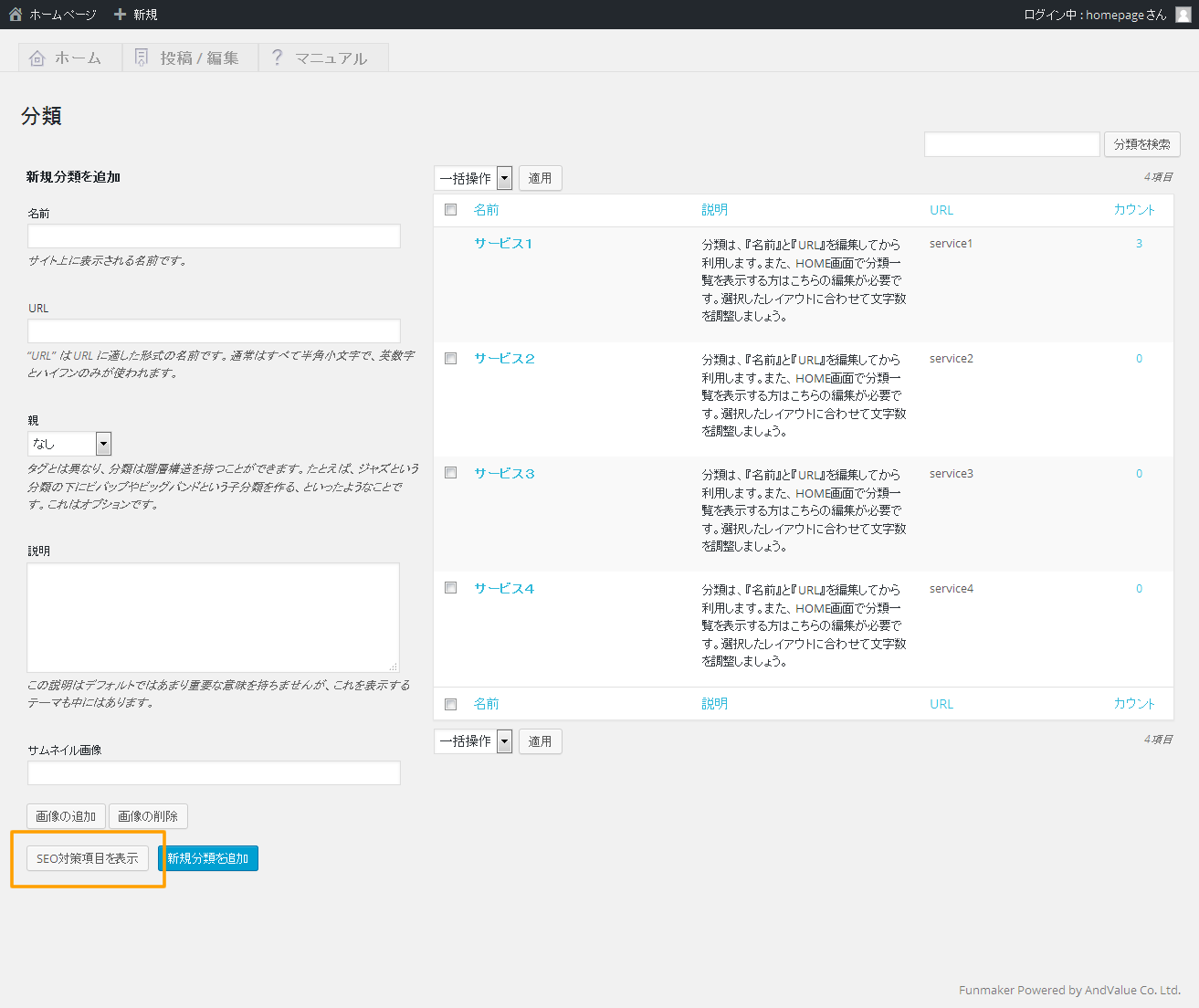
分類やタグの管理画面や編集画面下にあるグレーの『SEO対策項目を表示』ボタンをクリックすると、SEO対策のための詳細項目設定フィールドが表示されます。
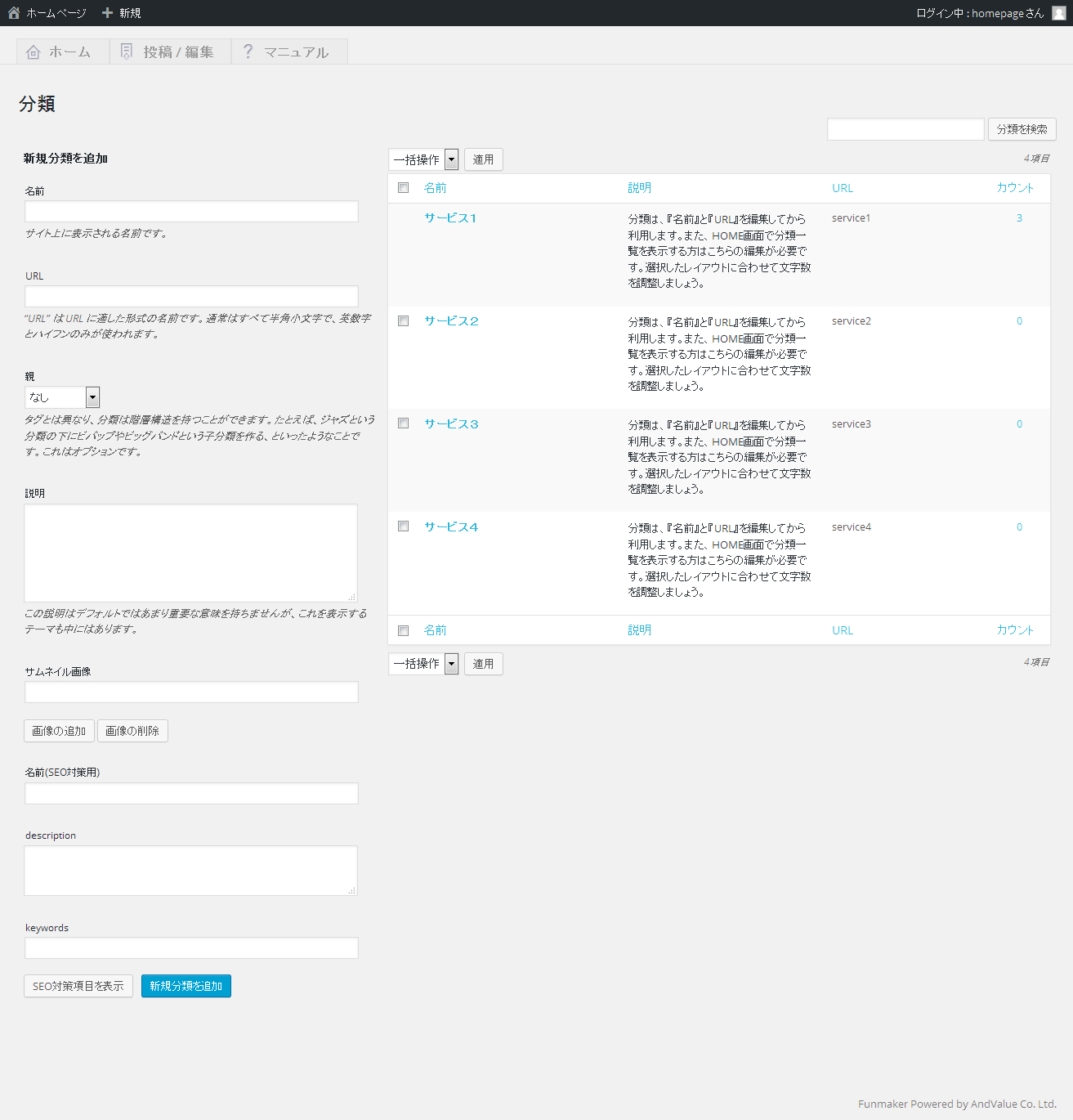
SEO対策内容の登録
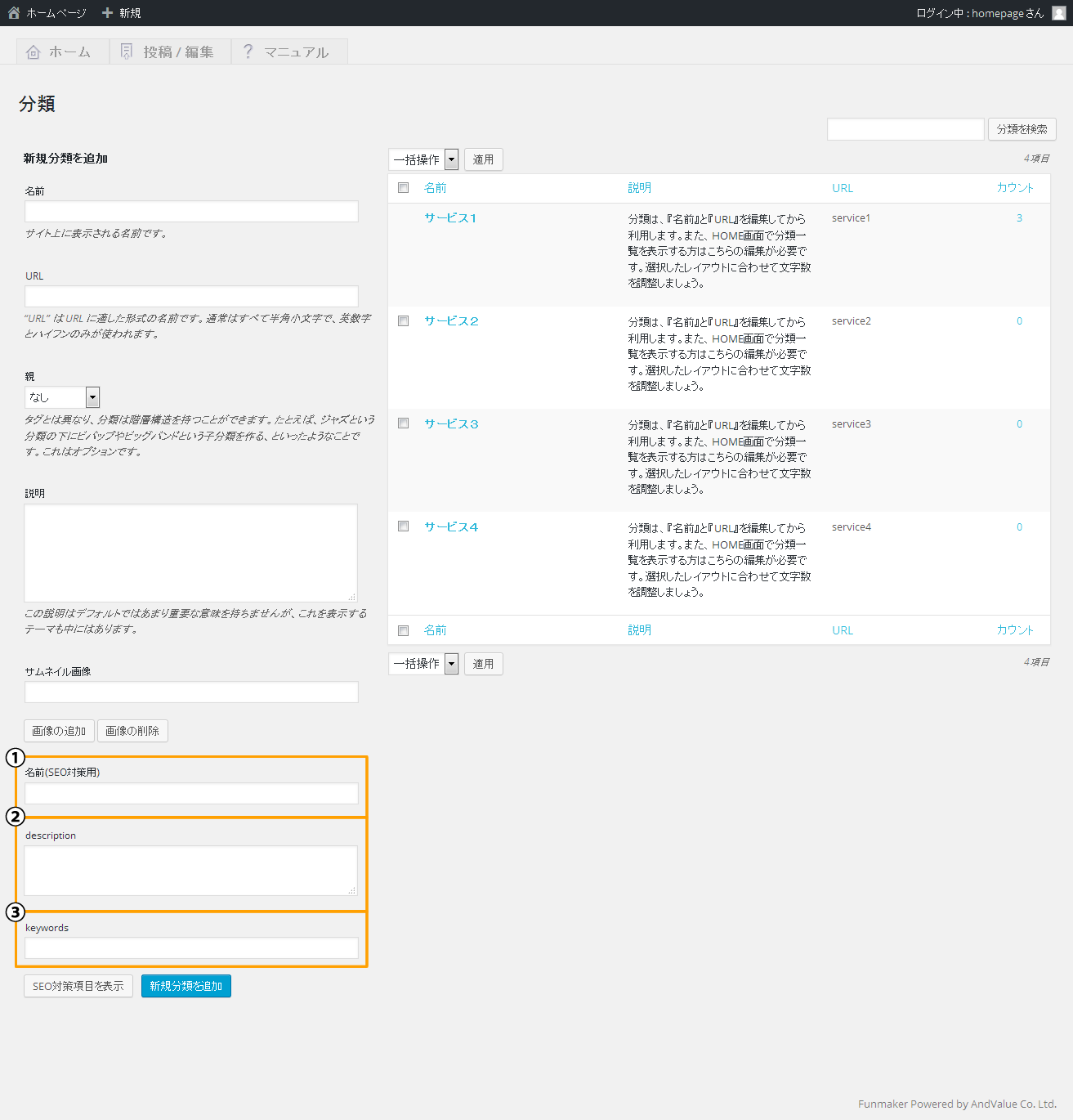
SEO対策項目設定フィールドには以下の3項目があり、それらの入力時の注意点は以下の通りです。
- ①名前(SEO対策用)
- Google等の検索結果に表示されるタイトル。全角30文字以内。検索して欲しい語句を入れる。
- 例:簡単格安ホームページ作成サイト - FunMaker[ファンメイカー]
- ②description
- Google等の検索結果に表示される。全角100文字が目安。検索して欲しい全語句を入れる。
- 例:制作費30万円~、月額5千円~で人気のホームページ作成サービスが高機能そのままに完全無料で登場。簡単更新管理、圧倒的SEO、多彩な機能、…、FunMaker[ファンメイカー]ならどこよりもお得にサイトが作れます!!
- ③keywords
- 表示されない要素。『,[半角カンマ]』で区切り、検索して欲しい語句を5語を目安に入力。
- 例:無料,ホームページ,作成,サイト,FunMaker,ファンメイカー
右列1行目が機能の内容。2行目が当FunMaker[ファンメイカー]の入力例。
上記の例に従い入力を行い、入力作業が終了したら、下に表示される青い『新規分類を追加』ボタン(修正画面では『更新』ボタン)をクリックすれば、SEO対策の各項目が詳細に設定された、分類やタグが登録されます。
SEO対策内容の編集
入力したSEO対策の内容を編集したい場合は、通常の分類の編集時同様に以下の操作をします。
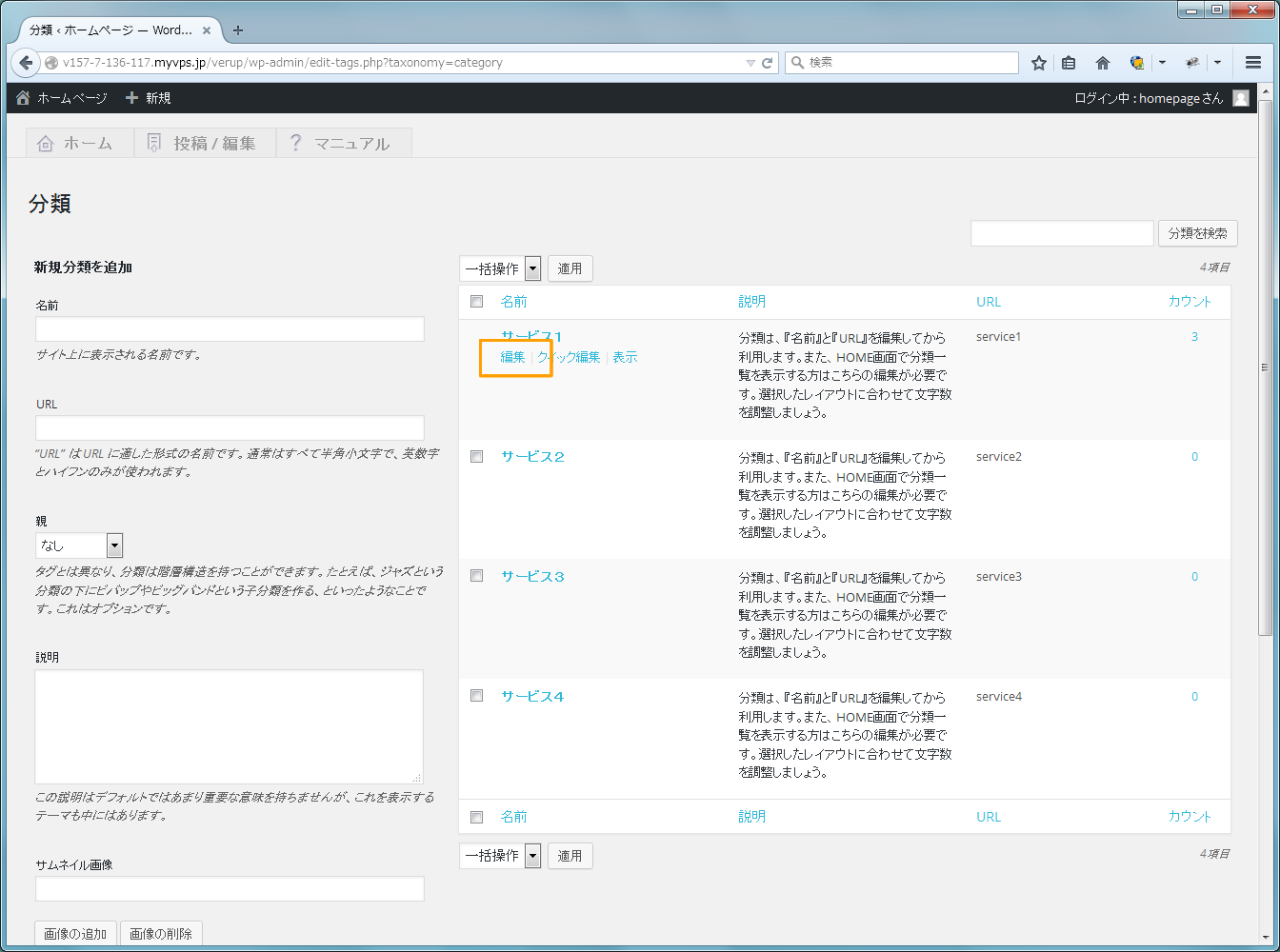
分類やタグの管理画面の右側に表示される一覧の中から、編集したい項目を探し、マウスのカーソルを持っていきます。
カーソルがそれぞれの項目の行[パネル]上に乗ると、
『編集』『クイック編集』※『削除』『表示』
の4つのリンクが表示されますので、その中から、『編集』を選びクリックし、編集画面を開きます。
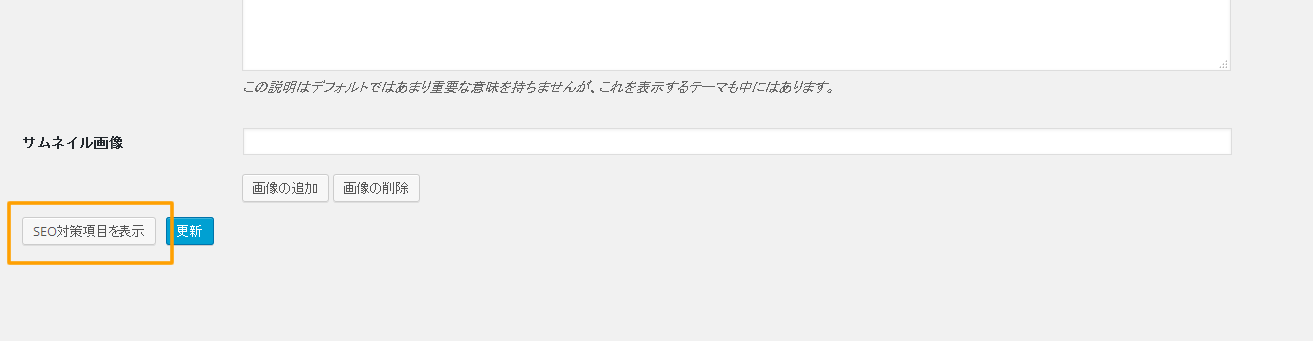
編集画面が開いたら、編集画面下にあるグレーの『SEO対策項目を表示』ボタンをクリックし、SEO対策のための詳細項目設定フィールドを表示させます。
各テキストボックスを直接編集し、画面下に表示される青い『更新』ボタンをクリックすれば、対象の分類やタグの内容が修正され、自動的に一覧画面に戻ります。
以上で、分類やタグのSEO対策方法の解説は終了です。
また、分類の追加・編集方法の詳細は『分類』を、タグの追加・編集方法の詳細は『タグ』をご覧下さい。
